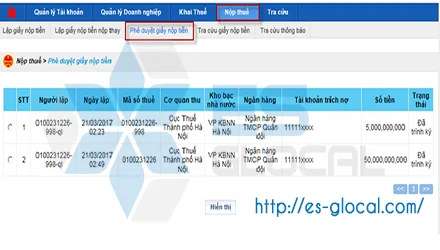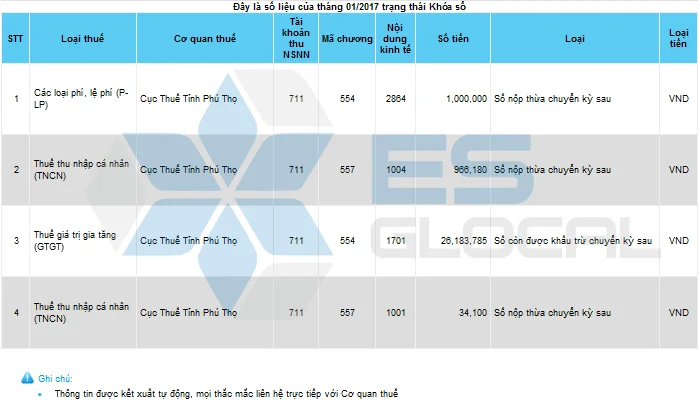Đọc số thành chữ trong Excel làm như thế nào? Đó là câu hỏi mà rất nhiều các bạn làm thủ quỹ, kế toán cũng như các công việc liên quan đến phần mềm Excel đang thắc mắc. Hôm nay, mình sẽ chia sẻ cho các bạn một công cụ cực kỳ hữu ích, sẽ giúp các bạn xử lý công việc này 1 cách nhanh chóng. Các bạn hãy theo dõi chi tiết qua bài viết này nhé. Đừng quên cho mình một Like, một Chia sẻ nếu các bạn thấy bài viết này thực sự hữu ích nhé!
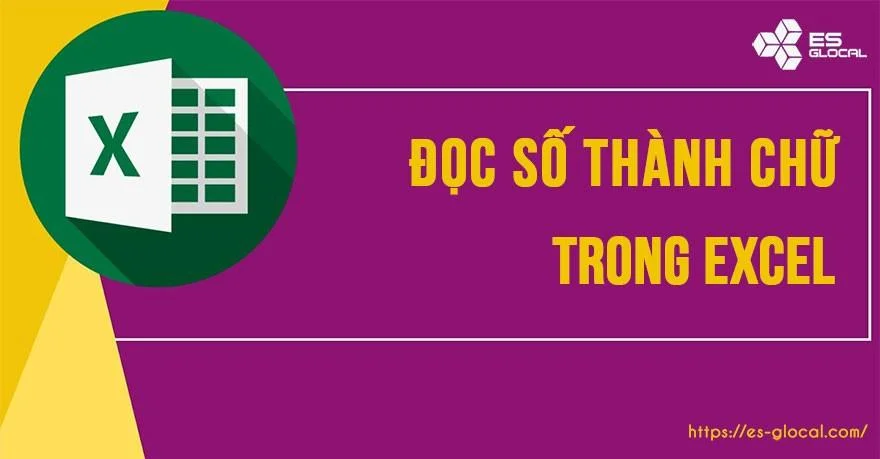
Bài viết này bao gồm 3 phần, các bạn xem chi tiết nội dung ở dưới đây nhé.
#1. Tổng quan về đọc số thành chữ
#1.1. Đọc số thành chữ là gì?
Đọc số thành chữ được hiểu nôm na là thực hiện đọc giá trị một dãy số theo ngôn ngữ viết thông thường.
Ví dụ: Dãy số 100.000 được đọc là: "Một trăm nghìn".
#1.2. Ý nghĩa của việc chuyển số thành chữ
Trong công việc hàng ngày, để giảm thiểu sự nhầm lẫn và sai sót khi thực hiện ghi nhận một giá trị bằng số (ghi thừa hoặc thiếu chữ số), người ta thường phải chuyển đổi số thành chữ. Chuyển số tiền thành chữ trong Excel là thao tác mà bất kỳ ai làm trong nghề kế toán đều phải nắm vững. Vậy, việc chuyển đổi số thành chữ có ý nghĩa rất quan trọng, giúp đảm bảo tính chính xác của một giá trị.
#1.3. Có các phương pháp chuyển số sang chữ nào?
Với sự phát triển và đổi mới không ngừng của phần mềm Excel cũng như trí tuệ của con người ngày một tăng lên, hiện nay có rất nhiều phương pháp chuyển số thành chữ trong Excel như dùng Hàm đọc số thành chữ, dùng VBA, dùng phần mềm hỗ trợ... Trong khuôn khổ bài viết này, mình sẽ hướng dẫn cho các bạn 2 phương pháp phổ biến và dễ thực hiện nhất trong phần mềm Excel đó là VBA và công cụ VNToolsExcel. Các bạn hãy theo dõi ở dưới đây nhé.
#2. Các phương pháp đọc số thành chữ trong Excel
#2.1. Dùng VBA để chuyển số ra chữ
a. VBA là gì?
VBA là từ viết tắt của Visual Basic for Applications là một sự bổ sung của Microsoft's Visual Basic, được xây dựng trong tất cả các ứng dụng Microsoft Office (bao gồm cả phiên bản cho hệ điều hành Mac OS), một số ứng dụng của Microsoft khác như Microsoft MapPoint và Microsoft Visio - một ứng dụng trước đây của Microsoft; ít nhất đã được bổ sung thành công trong những ứng dụng khác như AutoCAD, WordPerfect và ESRI ArcGIS. Nó đã được thay thế và mở rộng trên khả năng của ngôn ngữ macro đặc trưng như WordBasic của Word, và có thể được sử dụng để điều khiển hầu hết tất cả khía cạnh của ứng dụng chủ, kể cả vận dụng nét riêng biệt về giao diện người dùng như các menu và toolbar và làm việc với các hình thái hoặc hộp thoại tùy ý. VBA có thể được sử dụng để tạo ra các bộ lọc xuất nhập cho các định dạng tập tin khác nhau như ODF.
Như tên gọi của mình, VBA khá gần gũi với Visual Basic, nhưng nó chỉ có thể chạy trong ứng dụng chủ chứ không phải 1 chương trình độc lập. Nó có thể được dùng để điều khiển 1 ứng dụng từ 1 OLE tự động (ví dụ, tự động tạo một bản báo cáo bằng Word từ dữ liệu trong Excel).
VBA có nhiều khả năng và cực kì mềm dẻo nhưng nó có một số hạn chế quan trọng, bao gồm hỗ trợ hạn chế cho các hàm gọi lại. Nó có khả năng sử dụng (nhưng không tạo ra) các thư viện động, và các phân bản sau hỗ trợ cho các mô-đun lớp (class modules).
(Nguồn: Wikipedia)
b. Cách sử dụng VBA để chuyển số sang chữ như thế nào?
Bước 1: Các bạn mở phần mềm Excel lên, sau đó bấm tổ hợp phím Alt+F11 để mở giao diện VBA.
Bước 2: Bấm chuột phải vào VBAProject (Basic).
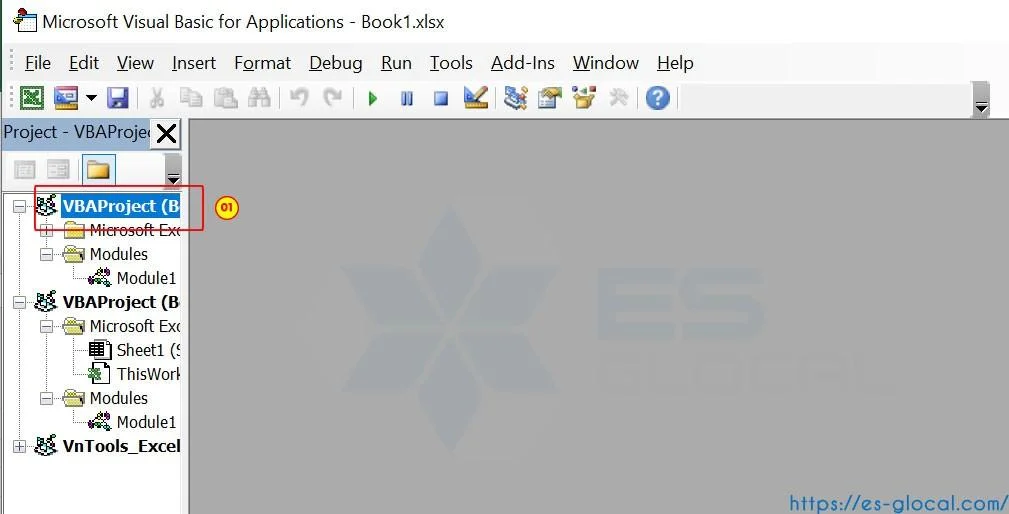
Tiếp đến các bạn chọn Insert -> Module như hình dưới đây:
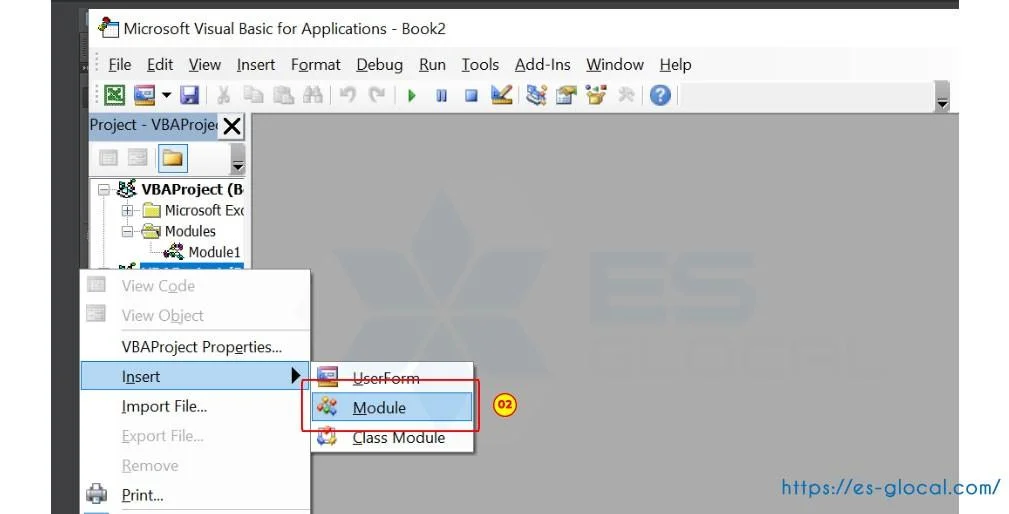
Bước 3: Tại đây, các bạn nhập đoạn mã code mà mình đã chuẩn bị sẵn ở đây vào, sau đó bấm Ctrl+S để lưu lại.
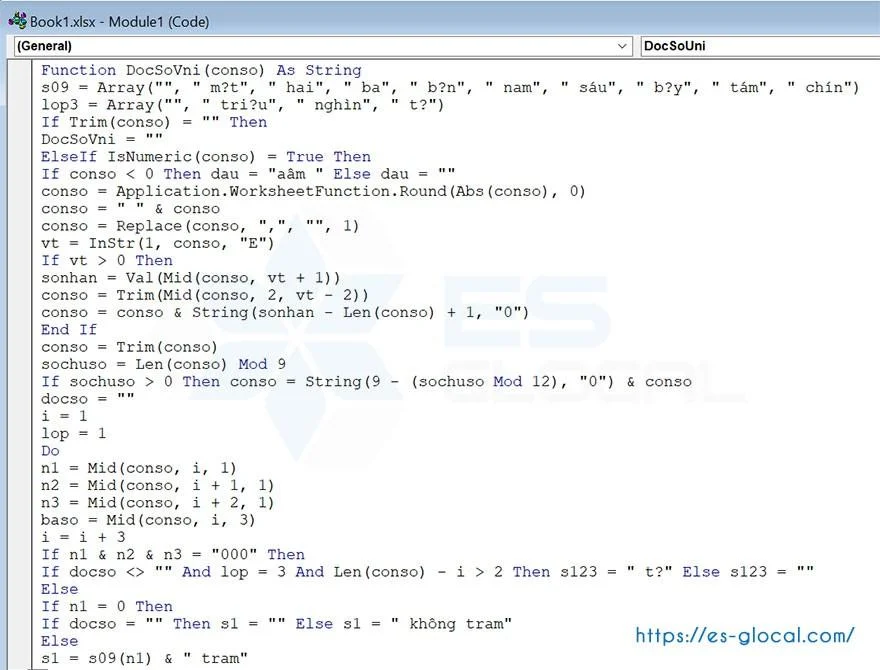
>>>Các bạn tải code VBA tại đây nhé!
Để đọc được file code ở trên, các bạn tải phần mềm Notepad++ tại đây nhé!
Bước 4: Thực hiện đọc số sang chữ
Ví dụ: Để đọc số tiền tổng cộng ở ô F12 thành chữ, các bạn viết công thức sau:
=DocSoUni(F12)
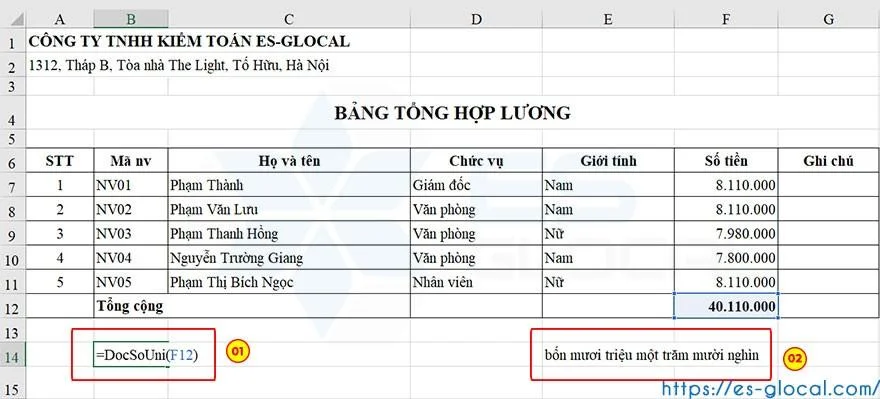
Sau đó bấm phím Enter để thực hiện chuyển số thành chữ, kết quả sẽ là: "Bốn mươi triệu một trăm mười nghìn".
Lưu ý: Ngoài ra, để chỉnh sửa cụm từ cho đúng mẫu trong kế toán, các bạn viết lại công thức trên như sau:
="Bằng chữ: "&DocSoUni(F12)&" đồng."
Kết quả sẽ là: "Bằng chữ: bốn mươi triệu một trăm mười nghìn đồng."
#2.1. Chuyển số thành chữ bằng công cụ VNToolsExcel
a. Cài đặt công cụ hỗ trợ
Để thực hiện cách chuyển số ra chữ các bạn làm lần lượt như sau:
Bước 1: Tải và cài đặt công cụ hỗ trợ VNToolsExcel
- Link tải công cụ tại đây!
- Sau khi tải xong Các bạn tiến hành cài đặt công cụ
Các bạn bấm chuột phải vào file vừa tải về, chọn Extract Here. Mật khẩu để giải nén là "es-glocal".
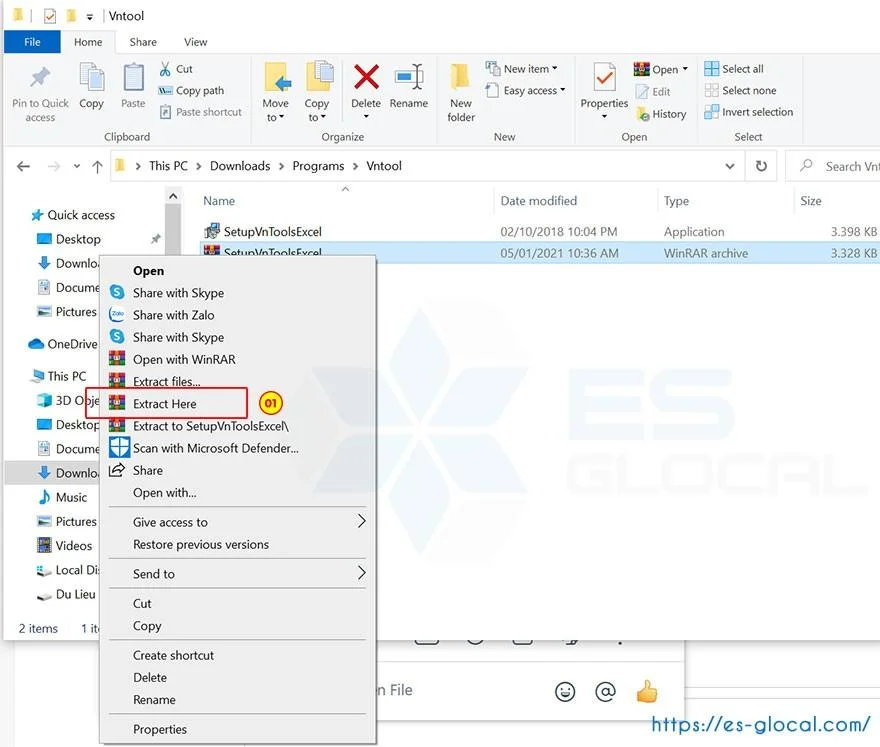
Sau khi giải nén xong, các bạn click đúp chuột trái vào file và chọn Install. Đợi 1 lúc để máy tính thực hiện cài đặt công cụ.
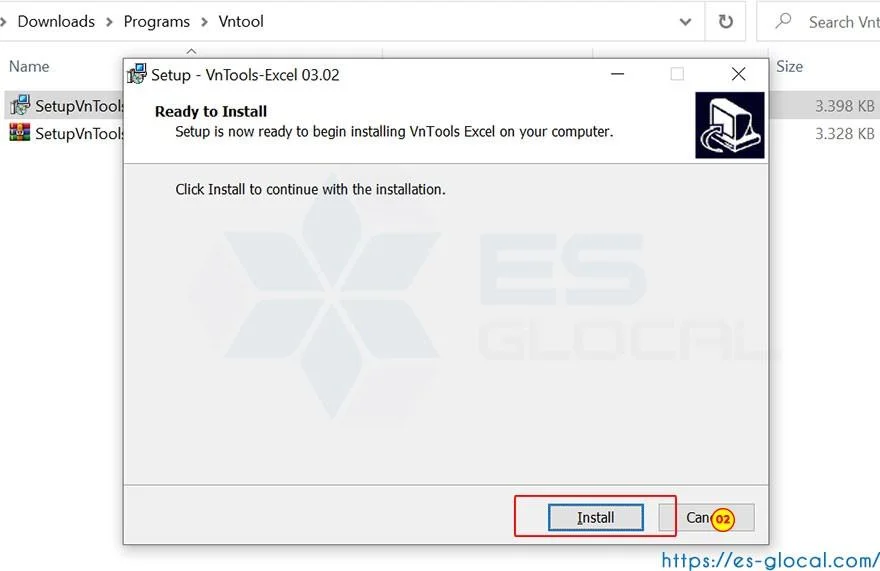
Bước 2: Thêm công cụ vào phần mềm Excel
Các bạn thực hiện theo các bước sau:
- Các bạn vào phần mềm Excel, chọn File -> Options -> Add-in -> Go như hình dưới đây:
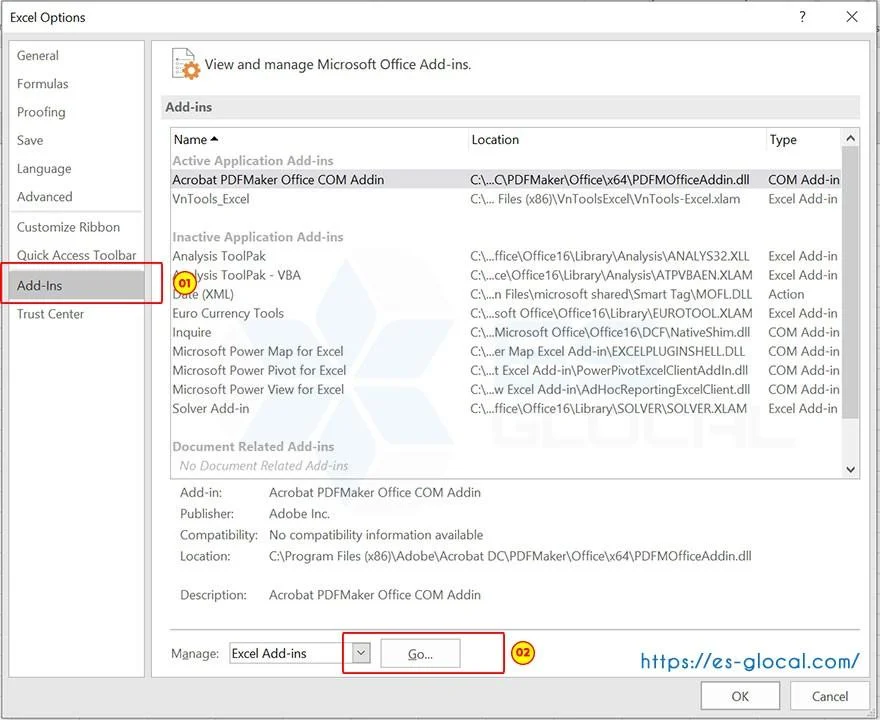
- Sau khi xong bước trên, các bạn bấm tích vào ô VnTools_Excel và bấm OK để cài đặt vào Excel.
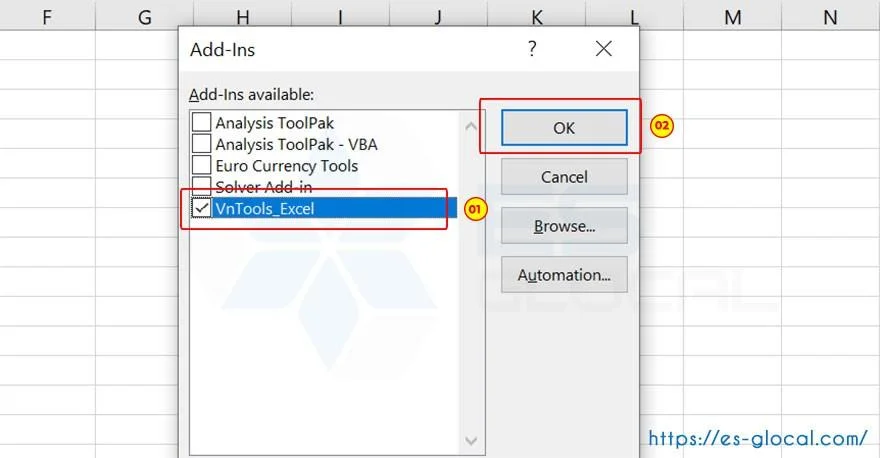
Như vậy, mình đã hướng dẫn các bạn cách tải và cài đặt công cụ hỗ trợ đổi số thành chữ trong Excel. Sau đây, mình sẽ chỉ có các bạn đọc số sang chữ nhé.
b. Hướng dẫn đọc số ra chữ trong Excel
Cách 1: Trong bảng tính Excel dưới đây, các bạn muốn chuyển dòng số Tổng cộng, số tiền 40.110.000 đồng thành dạng chữ số, các bạn dùng hàm sau:
=VND(F12)
Sau đó, bấm phím Enter để thực hiện chuyển đổi, kết quả sẽ là: "Bốn mươi triệu, một trăm mười ngàn đồng chẵn".
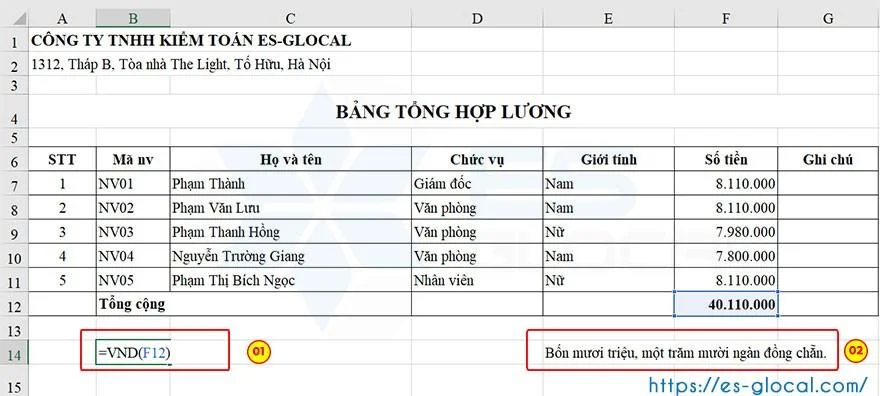
Cách 2: Một số bạn muốn thay đổi form của dòng chữ, ví dụ thêm cụm từ "Bẵng chữ" ở trước thì các bạn làm như sau nhé. Viết công thức:
="Bằng chữ: "&VND(F12)
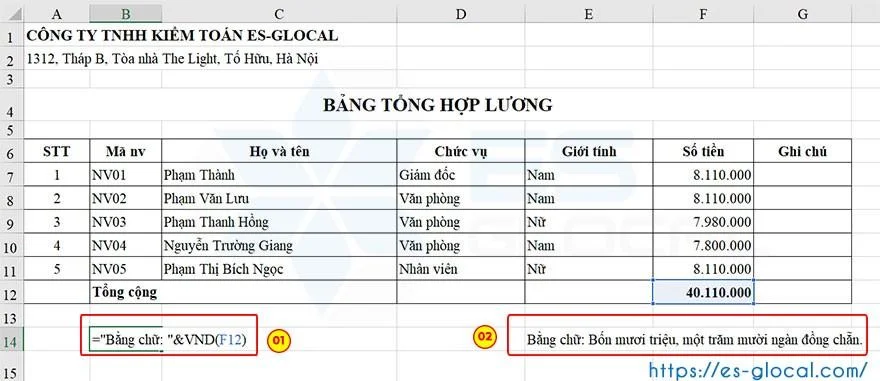
Như vậy, sau khi bấm phím Enter thì kết quả sẽ là: "Bằng chữ: Bốn mươi triệu, một trăm mười ngàn đồng chẵn". Thật là đơn giản phải không các bạn.
Cách 3: Do yêu cầu công việc, những ai muốn thay đổi chữ "ngàn" thành chữ "nghìn" và bỏ chữ "chẵn" ở sau kết quả của phép chuyển đổi số sang chữ, thì các bạn thực hiện như sau nhé:
Bước 1: Trên phần mềm Excel, các bạn vào tab add-in "Tiện ích Việt", sau đó các bạn bấm vào mũi tên nhỏ ở phía dưới tab, nó sẽ hiện ra bảng lựa chọn như hình dưới đây.
Bước 2: Tại bảng này, các bạn có thể tùy chỉnh theo mong muốn, sau đó các bạn bấm vào chữ "Thiết lập" để lưu lại cài đặt nhé.
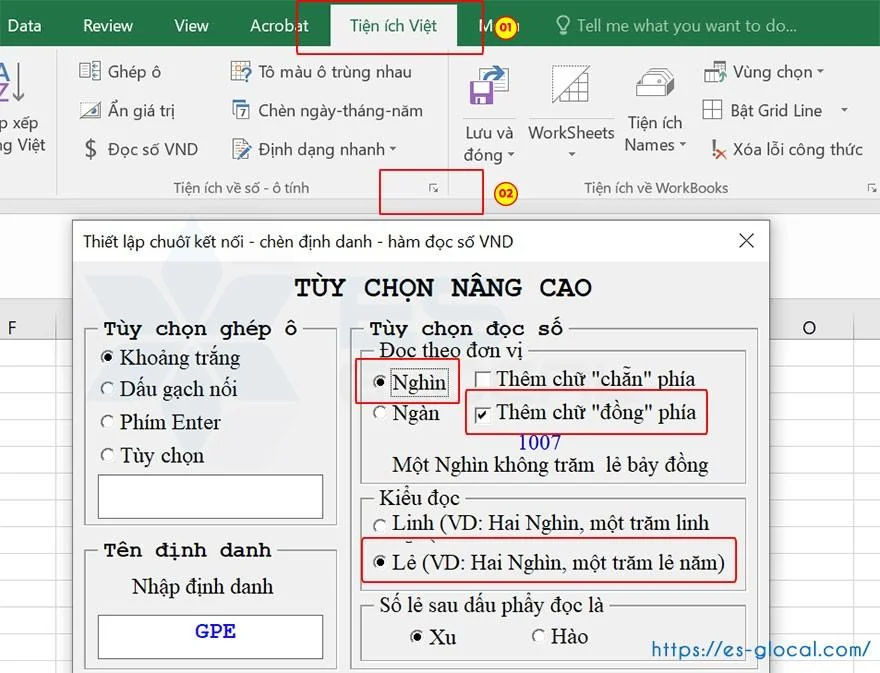
Vậy, mình đã hướng dẫn cho các bạn 3 cách sử dụng công cụ VNToolsExcel để các bạn thực hiện chuyển số thành chữ trong Excel rồi, các bạn có thêm cách sử dụng nào hay thì hãy chia sẻ cho mọi người ở phần bình luận bên dưới bài viết này nhé.
#3. Một số câu hỏi liên quan đến đọc số sang chữ trong Excel
Dưới đây là một số câu hỏi và giải đáp thường gặp khi chuyển số sang chữ trong Excel

Hỏi: Để chuyển số ra chữ của dãy số lẻ sau phần thập phân thì làm như thế nào?
Trả lời: Các bạn kết hợp thêm hàm ROUND như sau:
="Bằng chữ: "&VND((ROUND(F12;0))
Các bạn xem thêm cách sử dụng hàm ROUND trong Excel tại đây nhé!
Hỏi: Ý nghĩa của chuyển số sang chữ?
Trả lời: Chuyển số tiền sang chữ trong Excel là thao tác mà bất kỳ ai làm trong nghề kế toán đều phải nắm vững, giúp đọc một dãy số thành văn phong của ngôn ngữ viết.
Hỏi: Có các cách đọc số sang chữ nào?
Trả lời: Có rất nhiều phương pháp chuyển số thành chữ như: Dùng hàm Excel, dùng VBA trong Excel, dùng phần mềm hỗ trợ,...
Hỏi: VBA là gì?
Trả lời: VBA là viết tắt của cụm từ Visual Basic for Applications là một sự bổ sung của Microsoft's Visual Basic. Nó đã được thay thế và mở rộng trên khả năng của ngôn ngữ macro đặc trưng như WordBasic của Word, và có thể được sử dụng để điều khiển hầu hết tất cả khía cạnh của ứng dụng chủ, kể cả vận dụng nét riêng biệt về giao diện người dùng như các menu và toolbar và làm việc với các hình thái hoặc hộp thoại tùy ý.
Như vậy, trên đây Hãng Kiểm toán ES vừa chia sẻ cho các bạn về cách chuyển số thành chữ trong Excel bằng VBA và công cụ VNToolsExcel. Nếu có câu hỏi hay vướng mắc gì trong quá trình thực hiện các bạn vui lòng đặt câu hỏi theo đường dẫn: https://esaudit.com.vn/hoi-dap/ hoặc để lại bình luận hoặc bên dưới bài viết toàn bộ các vấn đề về cách đọc số thành chữ trong Excel. Cảm ơn các bạn, chúc các bạn thành công!